
ในช่วงไม่กี่ปีที่ผ่านมาสมาร์ทโฟนระดับไฮเอนด์ส่วนใหญ่ที่ออกสู่ตลาดอนุญาตให้เราบันทึกวิดีโอด้วยคุณภาพ 4K และหลายคนเป็นผู้ใช้ที่ใช้รูปแบบการบันทึกนี้เพื่อให้สามารถ เพลิดเพลินกับคุณภาพสูงสุดที่เป็นไปได้ บนทีวีที่เข้ากันได้ตอนนี้มีราคาถูกลงมาก
เมื่อพูดถึงการแก้ไขวิดีโอหากเราต้องการตัดต่อตัดฉากหมุนวิดีโอ ... หรือการแก้ไขประเภทอื่น ๆ เราพบว่ากระบวนการทำงานช้ามากเนื่องจากไฟล์มีขนาดใหญ่ เว้นแต่เราจะมี เป็นทีมระดับไฮเอนด์มันไม่ได้ข้ามหัวเพื่อเข้าสู่งานแก้ไข
ความละเอียด 4K
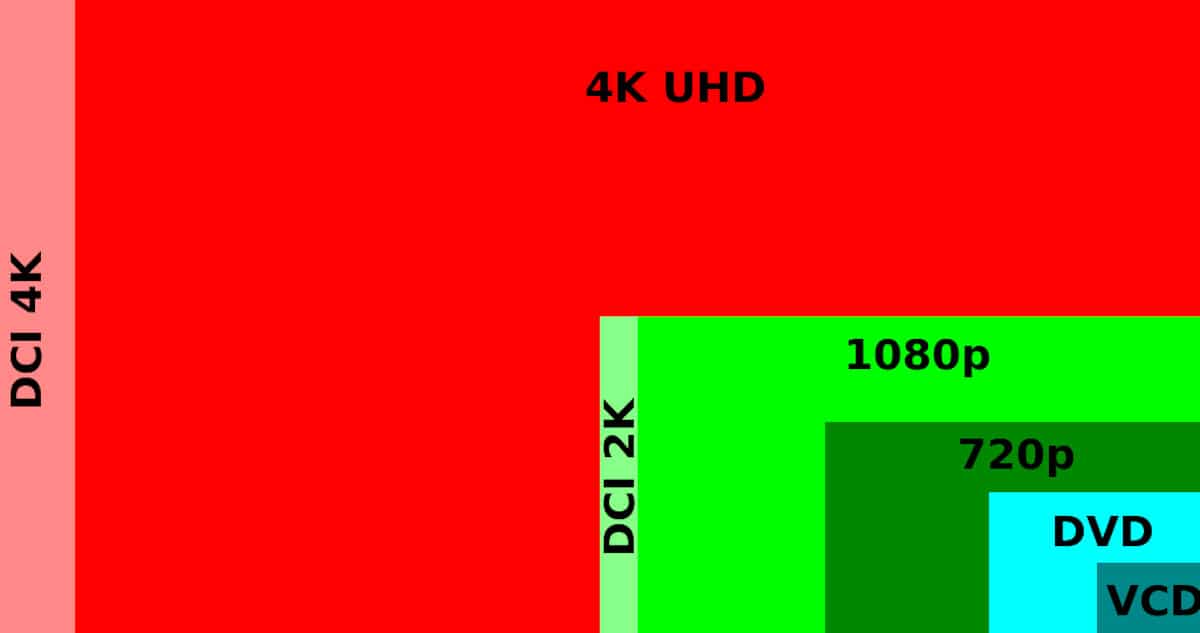
เป็นเรื่องปกติมากขึ้นที่จะพบเนื้อหาที่มีคุณภาพ 4K ซึ่งเป็นชื่อที่ ไม่ได้อ้างถึงความละเอียดเฉพาะ ราวกับว่าเราคุ้นเคยกับ Full HD, HD, SD …ระบบการตั้งชื่อ 4K หมายถึงขนาดภาพที่แตกต่างกันซึ่งมีขนาดประมาณ 4000 พิกเซลในแนวนอน
ปัจจุบันความละเอียด 4K มีสองประเภท:
- 4K ดีซีไอด้วยความละเอียด 4096 × 2160 ที่ใช้ในโรงภาพยนตร์ดิจิทัลด้วยอัตราส่วนภาพ 17: 9
- 4K ยูเอชดีวีด้วยความละเอียด 3840 × 2160 ที่ใช้ในโทรทัศน์สำหรับผู้บริโภคและอัตราส่วน 16: 9
ความละเอียด 4K เขาสามารถที่จะ ความละเอียด Full HD สี่เท่าเรียกว่า Ultra HD (UHD). ในรูปแบบนี้เราสามารถค้นหาเนื้อหาจำนวนมากไม่เพียง แต่ภาพยนตร์และซีรีส์เท่านั้น แต่ยังรวมถึงวิดีโอเกมและโดยเฉพาะวิดีโอที่ผู้ใช้บันทึกด้วยอุปกรณ์เคลื่อนที่
| ความละเอียด | |
|---|---|
| 4K | 3840 × 2160 |
| Full HD | 1920 × 1080 |
| HD | 1280 × 720 |
| SD | 720 × 480 |
เทคโนโลยี 4K สามารถแสดงได้ 8 ล้านพิกเซลเมื่อเทียบกับความละเอียด Full HD ที่มี 2 ล้านพิกเซล. ช่วยให้คุณสามารถสร้างอุปกรณ์ที่ใหญ่ขึ้นเพื่อเพลิดเพลินกับเนื้อหานี้โดยไม่ต้องขยายขนาดของพิกเซลซึ่งเป็นการขยายที่ส่งผลต่อคุณภาพสุดท้ายของภาพเสมอ
การขายอีกประการหนึ่งที่ความละเอียดนี้เสนอให้เราคือการเสนอพิกเซลจำนวนมากขึ้น ให้เราดูรายละเอียดได้ดีขึ้นเพลิดเพลินไปกับสีสันที่สดใสยิ่งขึ้นแสงที่ดีขึ้นความเปรียบต่างที่ดีขึ้น หากเราต้องการเพลิดเพลินกับเนื้อหา 4K ให้สูงสุดสิ่งที่ดีที่สุดคืออุปกรณ์นั้นรองรับ HDR ได้ด้วย
HDR (High Dynamic Range) หรือที่เรียกในภาษาสเปนว่า High Dynamic Range ในโทรทัศน์คือไฟล์ ฟังก์ชันเดียวกันที่มีอยู่ในด้านการถ่ายภาพ และไม่มีใครอื่นนอกจากการชดเชยบริเวณที่สว่างและมืดของภาพเพื่อให้ได้ผลลัพธ์ที่ดีที่สุด
ใช่ใส่แล้วคุณต้องการฉัน ทีวี 4K ของคุณจะอยู่ได้นานหลายปีคุณควรพิจารณาเสียงเช่น Dolby Atmos ด้วยหากคุณต้องการเพลิดเพลินกับคุณภาพเสียงที่ดีที่สุด
แก้ไขวิดีโอ 4K ด้วย VideoProc
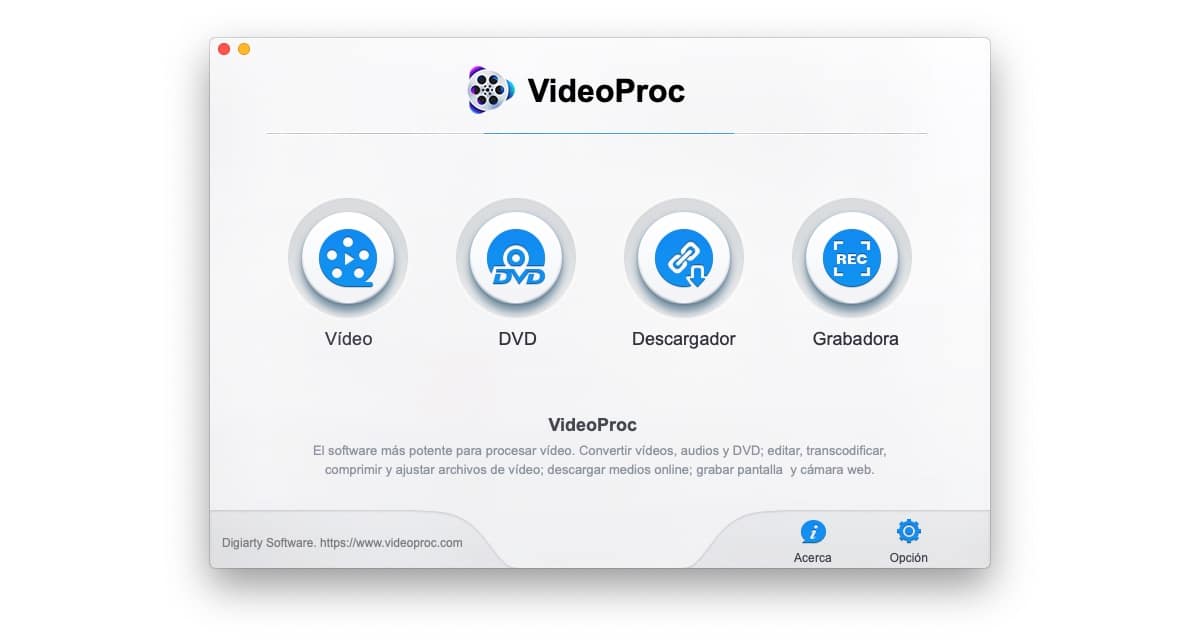
VideoProc ไม่เพียง แต่ช่วยให้เรา แก้ไขวิดีโอ 4K มันยังช่วยให้เรา ทำสำเนาดีวีดีของเราเหมาะอย่างยิ่งสำหรับการเก็บรักษาวิดีโอในรูปแบบดิจิทัลที่เราไม่ต้องการสูญเสียไปตามกาลเวลา ดาวน์โหลดวิดีโอจากกว่า 1.000 เว็บไซต์ รวมถึง YouTube, Instagram, Facebook, Vimeo ... นอกจากนี้และหากยังไม่เพียงพอก็ยังช่วยให้เรา บันทึกหน้าจออุปกรณ์ของเรา.
VideoProc ซึ่งเราได้พูดถึงไปแล้วในครั้งก่อนเป็นหนึ่งในแอพพลิเคชั่นไม่กี่ตัวที่ไม่เพียง แต่ใช้โปรเซสเซอร์ของคอมพิวเตอร์เพื่อทำงานกับวิดีโอเท่านั้น แต่ยังใช้ประโยชน์จากกราฟิกเพื่อลดเวลาในการประมวลผลให้ได้มากที่สุด ในบทความนี้เราจะเน้นไปที่ไฟล์ ตัวเลือกที่ VideoProc ทำให้เราสามารถแก้ไขวิดีโอใน 4K.
ตัดแต่งวิดีโอ 4K
ข้อดีอย่างหนึ่งของการบันทึกวิดีโอด้วยคุณภาพ 4K คือความละเอียด สิ่งนี้ช่วยให้เรา ครอบตัดส่วนหนึ่งของภาพจากวิดีโอแชทเป็นความละเอียดสูงขั้นสุดท้ายเพื่อมุ่งเน้นที่เนื้อหาของวิดีโอในสิ่งที่สำคัญจริงๆ พวกเราส่วนใหญ่แชร์วิดีโอผ่านสมาร์ทโฟนโดยที่หน้าจอ 4K ยังมาไม่ถึงและไม่คาดคิดดังนั้นจึงเป็นเรื่องสมควรที่จะแชร์ด้วยความละเอียดดั้งเดิม
บางครั้งจำเป็นต้องตัดแต่งวิดีโอเมื่อมีขนาดใหญ่กว่าหน้าจอที่จะแสดง ด้วย VideoProc เราไม่เพียง ตั้งค่าการตัดด้วยตนเองที่เราต้องการตั้งค่าแต่เรายังสามารถเลือกระหว่างรูปแบบปกติเช่น 4: 3, Instagram 1: 1, 16: 9 เพื่อเล่นบนทีวีหรืออัปโหลดไปยัง YouTube
โดยการตัดแต่งขนาดของวิดีโอให้พอดีกับอุปกรณ์ที่จะแสดง ช่วยให้เราสามารถกำจัดขอบดำบนและล่างได้ ที่จะปรากฏขึ้นหากวิดีโอไม่ได้ปรับไปที่หน้าจอของอุปกรณ์ที่แสดง
ตัดวิดีโอ 4K
บางเว็บไซต์มีชุดข้อมูล ข้อ จำกัด เมื่ออัปโหลดวิดีโอของเรา. ตัวอย่างเช่น Instagram อนุญาตให้เราอัปโหลดวิดีโอได้สูงสุด 60 วินาที Twitter จำกัด วิดีโอไว้ที่ 2 นาที 20 วินาทีบน YouTube เราไม่ จำกัด การอัปโหลดบน Facebook คือ 120 นาที ด้วย WhatsApp พบข้อ จำกัด ในขนาดของไฟล์คือ 16 MB ไม่ใช่ในระยะเวลาซึ่งเทียบเท่ากับวิดีโอ 90 วินาทีถึง 3 นาที
ข้อ จำกัด นี้บังคับให้เราต้องตัดวิดีโอที่เราบันทึกด้วยอุปกรณ์ของเราในกรณีส่วนใหญ่ VideoProc ช่วยให้เราสามารถดึงข้อมูลจากวิดีโอของเราได้ ส่วนหรือส่วนที่เราสนใจมากที่สุด แบ่งปันด้วยวิธีง่ายๆ เมื่อเราเลือกส่วนของวิดีโอที่เราต้องการแบ่งปันแล้วเราก็ต้องเลือกรูปแบบผลลัพธ์เพื่อเริ่มกระบวนการ
หมุนวิดีโอ 4K
แน่นอนว่าคุณได้บันทึกวิดีโอด้วย iPhone หรือสมาร์ทโฟนมากกว่าหนึ่งครั้งโดยไม่ทราบว่าอุปกรณ์ตรวจไม่พบการวางแนวของอุปกรณ์อย่างถูกต้อง สิ่งนี้บังคับให้เราต้องหมุนวิดีโอเพื่อที่จะสนุกกับมันตามที่เราต้องการในตอนแรก VideoProc ด้วย ช่วยให้เราสามารถหมุนวิดีโอไปในทิศทางใดก็ได้นอกเหนือจากการพลิกวิดีโอทั้งในแนวนอนและแนวตั้ง
ทำให้วิดีโอ 4K มีความเสถียร
GoPro บางรุ่นโดรนกล้องดิจิทัลหรือแม้แต่สมาร์ทโฟนบางรุ่นอนุญาตให้เราบันทึกวิดีโอ 4K ด้วยระบบป้องกันภาพสั่นไหวแบบออปติคอล แต่จะไม่ทำงานในทุกโหมดบันทึก การทำให้ภาพวิดีโอมีความเสถียรเป็นอันดับแรก ที่เราต้องทำอยู่เสมอหากไม่ต้องการสูญเสียความสนใจอย่างรวดเร็ว
การป้องกันภาพสั่นไหวเป็นอีกหนึ่งในฟังก์ชันที่ VideoProc เสนอให้เราซึ่งเป็นฟังก์ชันที่มาพร้อมกับฟังก์ชันอื่น ๆ ที่ช่วยให้เราสามารถปรับความอิ่มตัวโฟกัสคอนทราสต์ ... ให้ได้ผลลัพธ์ที่ดีที่สุด
ปรับขนาดวิดีโอ 4K
เช่นเดียวกับที่เราสามารถลดความละเอียดของวิดีโอในคุณภาพ 4K ด้วย VideoProc เรายังสามารถเพิ่มขนาดของวิดีโอเป็นความละเอียดนี้ได้ นี่เป็นกระบวนการที่ซับซ้อนและเรามักจะไม่ได้ผลลัพธ์ที่ดีที่สุด เพื่อให้เราได้คุณภาพสูงสุด VideoProc พร้อมให้บริการแก่เรา 6 วิธีที่แตกต่างกัน
ส่งออกวิดีโอ 4K
เมื่อพูดถึงการแชร์วิดีโอด้วยคุณภาพ 4K ขึ้นอยู่กับรูปแบบดั้งเดิมที่บันทึกวิดีโอมีความเป็นไปได้สูงที่เราจะถูกบังคับให้ เปลี่ยนรูปแบบเพื่อให้ผู้อื่นสามารถเพลิดเพลินกับคอมพิวเตอร์เครื่องอื่นได้. ในแง่นี้ VideoProc มีอุปกรณ์ให้เลือกมากมายที่เราต้องการสร้างเนื้อหาขึ้นมาใหม่เพื่อที่เราจะได้ไม่ต้องคลั่งไคล้ในการค้นหาว่าอุปกรณ์ใดที่เข้ากันได้
อุปกรณ์ส่วนใหญ่ทั้งทันสมัยและเก่า เข้ากันได้กับรูปแบบ MP4 H.264ซึ่งเป็นรูปแบบที่ใช้กันอย่างแพร่หลายในทศวรรษที่ผ่านมาดังนั้นหากคุณไม่พบอุปกรณ์ของคุณในรายการที่มีให้เรามากมายคุณสามารถเลือกรูปแบบนี้ได้ด้วยตนเอง
VideoProc ทำงานบนคอมพิวเตอร์ทุกเครื่อง
หากเราต้องการตัดต่อวิดีโอเป็นประจำสิ่งที่ดีที่สุดคือการมีทีมที่มีประสิทธิภาพเพียงพอที่จะทำได้ ลดเวลาในการประมวลผลวิดีโอ. ผู้ใช้ส่วนใหญ่ตัดต่อวิดีโอเป็นงานอดิเรกดังนั้นการลงทุนซื้ออุปกรณ์ใหม่ราคาแพงจึงไม่ได้ผลกำไร
VideoProc ใช้ประโยชน์จากกราฟิกเพื่อดำเนินการแปลงการแสดงผลการแก้ไขการแปลงรหัสและกระบวนการอื่น ๆ ทั้งหมดดังนั้นเราจะสามารถใช้ Mac รุ่นเก๋าของเราได้ ไม่มีปัญหาการชะลอตัวเวลารอนาน...
แอปพลิเคชันช่วยให้เราสามารถเลือกผู้ผลิตกราฟที่เราต้องการใช้ด้วยตนเอง Nvidia, AMD หรือ Intel หากเราไม่ทราบก็ไม่มีปัญหาเพียงแค่คลิกที่ตัวเลือกเพื่อดูส่วนประกอบกราฟิกของทีมของเรา
ดาวน์โหลด | VideoProc